線に沿ってグラデーションをかける方法
年が明け、2022年初出勤から8日目。今日も昨日に引き続き快晴だった。晴れの日が続くとちょっと良い日な気がしてくる。とはいえ、風の冷たさも変わらずのため、厚着をしてきて正解だった。さて、今回はillustratorの線に適用するグラデーションについて備忘録がてら書こうと思う。
■illustratorのグラデーションの仕様
illustratorには図形などのオブジェクトを[線]と[塗り]で表現しており、そこにはそれぞれ色を設定することができる。設定できる色のひとつに[グラデーション]が存在し、[グラデーションツール]で自由にいじることが可能だ。ただし、グラデーションの向きやツールで色の詳細を変更することができるのは、グラデーションが[塗り]に適用されている時のみであり、通常[線]に適用する場合はツールで細かくいじることはできない。
■[パスに沿ってグラデーションを適用]を使う
線のグラデーションをツールを使って細かくいじることはできないが、[ウィンドウ]>[グラデーション]から少しだけいじることが可能だ。特に[パスに沿ってグラデーションを適用]は、図形の淵を光らせたいときや、金属表現などに使いやすい。ただ、最初に図形を書いてからはさみツールなどで一部を切り取ると、グラデーションの設定とは逆回りに適用される可能性がある。その際は[反転グラデーション]を押してグラデーションの色の順番を逆にするといい。
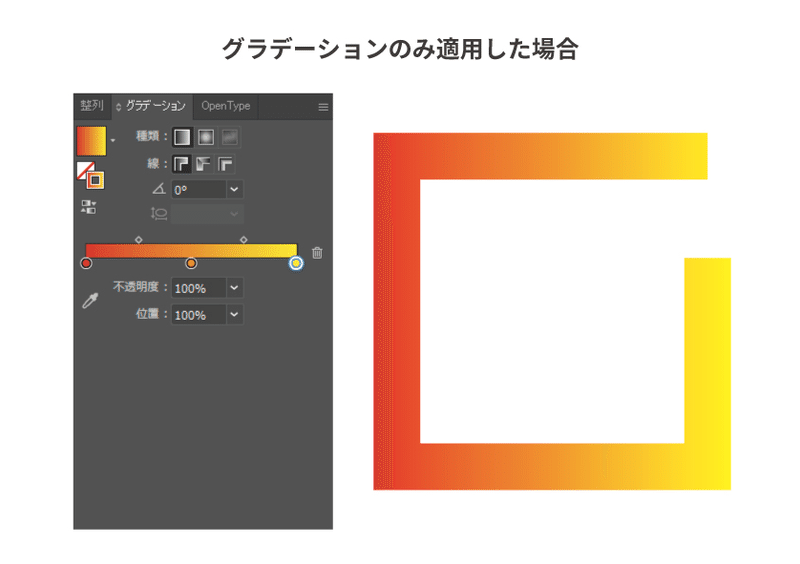
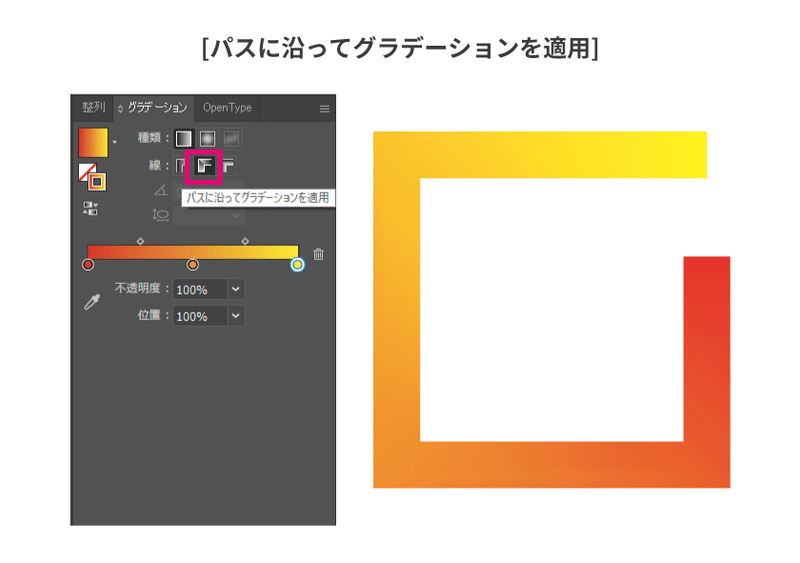
この記事が気に入ったらサポートをしてみませんか?
